Auteur:
Lewis Jackson
Date De Création:
14 Peut 2021
Date De Mise À Jour:
23 Juin 2024

Contenu
Vous pouvez vous connecter à votre compte Netflix sur le site Web, via l'application mobile ou en sélectionnant la chaîne Netflix sur l'appareil de télévision en ligne. La plupart des appareils de diffusion en continu (tels que le Roku) exigent que les utilisateurs s'inscrivent à un compte Web Netflix, tandis que d'autres (comme une Apple TV) vous guideront tout au long du processus directement sur le téléviseur. Apprenons à vous connecter à votre compte Netflix et à commencer à regarder en ligne sur n'importe quel appareil.
Pas
Méthode 1 sur 3: Inscrivez-vous sur le Web
Accès www.netflix.com à l'aide d'un navigateur Web. Quel que soit le type d'appareil que vous utilisez, la création d'un compte Netflix sur Netflix.com est très simple. Vous bénéficierez même d'un mois d'essai gratuit en tant que membre lorsque vous vous inscrivez pour la première fois.
- Bien que l'essai ne soit gratuit, vous devez toujours fournir une carte de crédit ou un mode de paiement, tel que PayPal ou une carte prépayée Netflix.
- Vous ne serez pas facturé pour le service si vous annulez votre abonnement avant la fin de votre mois d'essai. Quelques jours avant l'expiration de la période gratuite, Netflix enverra une notification par e-mail et vous pourrez annuler en temps opportun.

Cliquez sur le bouton «Inscription gratuite pendant un mois». Vous passerez par plusieurs écrans pour terminer le processus d'inscription.
Cliquez sur «Voir les plans» pour voir les options. Les noms des plans de streaming disponibles apparaîtront avec une brève description et des informations sur les frais.
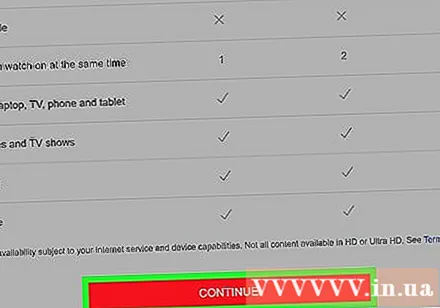
Sélectionnez le package de diffusion puis cliquez sur «Continuer». Netflix propose trois options de visualisation différentes comme suit:- De base: l'option de base à faible coût qui vous permet de regarder Netflix sur un appareil à la fois. Vous pouvez envisager de choisir Basic si vous n'avez pas besoin de partager votre compte avec quelqu'un d'autre. Cette option n'inclut pas la vidéo HD (haute définition).
- Standard: Avec l'option standard, vous pourrez regarder des vidéos de qualité HD sur 2 moniteurs en même temps. Si vous partagez le mot de passe avec d'autres, vous pouvez tous les deux regarder des vidéos HD en même temps.
- Premium: cette option permet à jusqu'à 4 personnes différentes de regarder en ligne en même temps. L'Ultra HD est un cran au-dessus de la HD classique et convient parfaitement aux moniteurs avec une résolution de 4k.
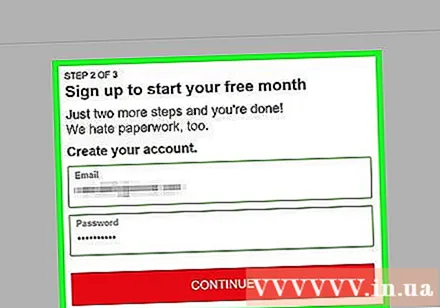
Créer un nouveau compte. Saisissez votre nouvelle adresse e-mail et votre nouveau mot de passe dans le champ prévu à cet effet, puis cliquez sur «Continuer».
Choisissez une méthode de paiement. Les options disponibles apparaîtront à l'écran.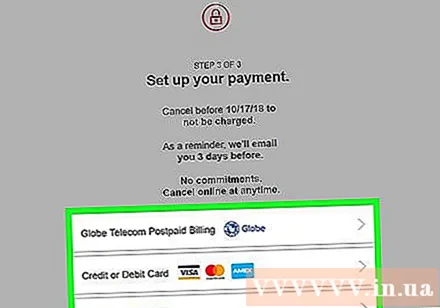
- Netflix accepte la plupart des cartes de crédit et de débit avec le logo Visa, Mastercard, Amex ou Discover.
- Aux États-Unis et dans certaines autres régions, vous pouvez utiliser votre compte PayPal pour vous connecter à Netflix. PayPal permet aux utilisateurs d'effectuer des paiements en ligne en utilisant des comptes bancaires ainsi que des cartes de crédit.
- Si vous n'avez pas de carte de crédit ou PayPal, vous pouvez utiliser la carte-cadeau Netflix dans de nombreuses régions. Ces cartes sont chargées en espèces, que vous pouvez acheter dans la plupart des points de vente proposant des cartes-cadeaux (comme les grands magasins ou les pharmacies).
Entrez conditions de vente. Suivez les instructions à l'écran pour saisir vos informations de facturation (ou votre compte PayPal).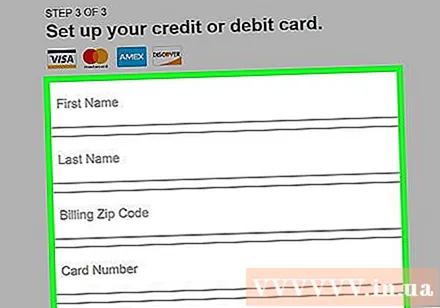
Démarrez l'abonnement Netflix. Cliquez sur «Démarrer l'adhésion» pour terminer le processus de création de compte. Vous pouvez désormais parcourir et regarder des films et des émissions de télévision en ligne sur n'importe quel appareil pris en charge. publicité
Méthode 2 sur 3: sur une application Android ou iOS
Lancez Play Store (Android) ou App Store (iOS). Pour commencer à explorer Netflix, installez l'application Netflix sur votre téléphone ou votre tablette. Vous recevrez un abonnement d'essai gratuit d'un mois lors de votre première inscription.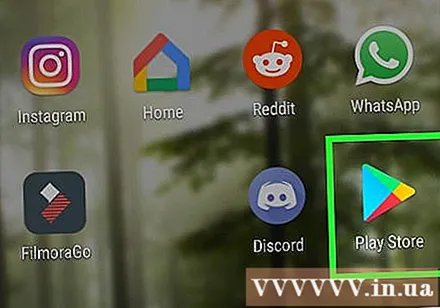
- Vous devez fournir un mode de paiement, tel qu'une carte de crédit, PayPal ou une carte prépayée Netflix, pour vous inscrire à l'adhésion.
- Vous ne serez pas facturé pour le service si vous annulez votre abonnement avant la fin de votre mois d'essai. Quelques jours avant l'expiration de la période gratuite, Netflix vous enverra un e-mail de rappel.
Trouvez l'application Netflix. Entrez "Netflix" dans la barre de recherche et appuyez sur l'icône de la loupe.
Appuyez sur l'application Netflix lorsque l'option apparaît dans les résultats de la recherche. L'application Netflix est publiée par Netflix, INC et est entièrement gratuite.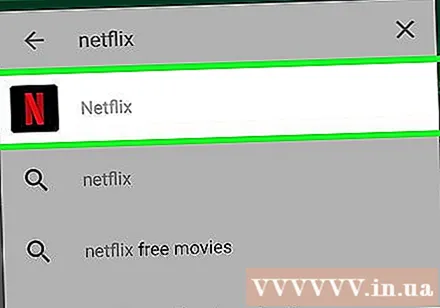
Cliquez sur «Installer». L'application commencera à s'installer sur l'appareil Android.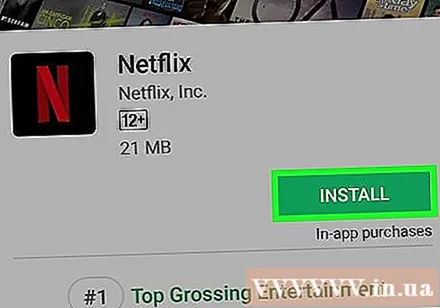
Lancez l'application Netflix. L'application s'ouvre et affiche une notification concernant le problème avec l'abonnement au service.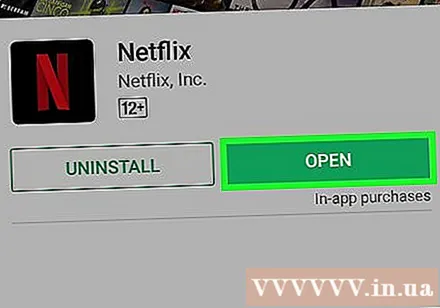
Cliquez sur le bouton «S'inscrire gratuitement pendant un mois». Les trois options de service suivantes s'affichent: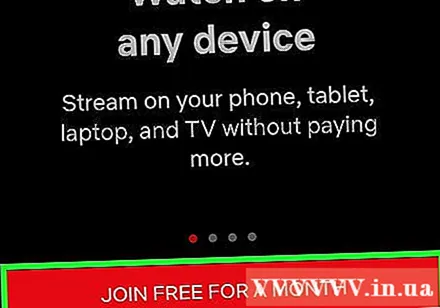
- De base: l'option de base à faible coût qui vous permet de regarder Netflix sur un appareil à la fois. Vous pouvez envisager de choisir Basic si vous n'avez pas besoin de partager votre compte avec quelqu'un d'autre. Cette option n'inclut pas la vidéo HD (haute définition).
- Standard: Vous pourrez regarder des vidéos de qualité HD sur 2 écrans en même temps. Si vous partagez le mot de passe avec d'autres, vous pouvez tous les deux regarder des vidéos HD en même temps.
- Premium: jusqu'à 4 personnes différentes peuvent regarder en ligne en même temps. Cette option inclut l'Ultra HD - une qualité supérieure à la HD classique et bien adaptée aux moniteurs avec une résolution 4k.
Cliquez pour sélectionner le package puis cliquez sur "Continuer". L'écran d'enregistrement apparaîtra.
Créer un compte. Entrez une nouvelle adresse e-mail et un nouveau mot de passe pour Netflix, puis cliquez sur «S'inscrire».
Choisissez votre méthode de paiement. Les options disponibles apparaîtront à l'écran.
- Netflix accepte les cartes de crédit / débit avec le logo Visa, Mastercard, Amex ou Discover.
- Aux États-Unis et dans certaines autres régions, vous pouvez utiliser PayPal. PayPal permet aux utilisateurs d'effectuer des paiements en ligne en utilisant des comptes bancaires ainsi que des cartes de crédit.
- Si vous n'avez pas de carte de crédit ou PayPal, vous pouvez utiliser une carte-cadeau Netflix (si l'option est disponible). Ces cartes sont chargées en espèces et sont disponibles dans la plupart des magasins de cartes-cadeaux.
Entrez conditions de vente. Suivez les instructions à l'écran pour saisir vos informations de facturation (ou votre compte PayPal).
Démarrez l'abonnement Netflix. Cliquez sur «Démarrer l'adhésion» pour terminer le processus de création de compte. Vous pouvez désormais parcourir et regarder des films et des émissions de télévision en ligne sur n'importe quel appareil pris en charge. publicité
Méthode 3 sur 3: Inscrivez-vous sur Roku
Accédez à l'écran d'accueil de Roku. Si vous disposez d'un appareil de diffusion en continu Roku connecté à votre téléviseur, vous pouvez l'utiliser pour lire des films et d'autres contenus en streaming à partir de Netflix. Lorsque Roku démarre, l'écran d'accueil apparaît.
Sélectionnez «Netflix» sur l'écran d'accueil. Si vous n'avez pas Netflix, vous devez l'activer en: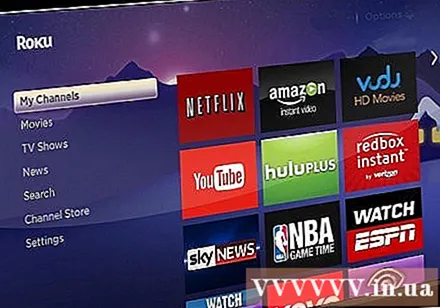
- Choisissez Chaînes de diffusion (ou «Magasin de chaînes» si vous utilisez Roku 1) dans le menu de gauche.
- Sélectionnez «Films et TV».
- Sélectionnez Netflix, puis accédez à «Ajouter une chaîne».
Créez un compte Netflix. Roku recommande aux utilisateurs de créer un compte Netflix en visitant www.netflix.com sur un navigateur Web. Après cela, suivez les étapes de l'enregistrement Web avant de continuer avec cette méthode.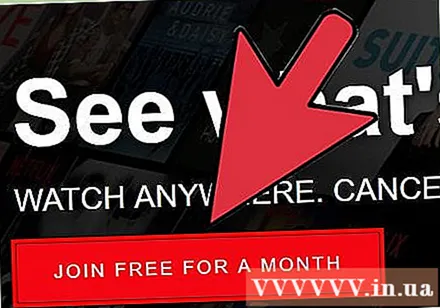
Connectez-vous à Netflix sur Roku. Maintenant que vous avez un compte, sélectionnez «Connexion» (sur la plupart des modèles Roku) et entrez le nom d'utilisateur et le mot de passe que vous venez de créer. Une fois connecté, vous aurez accès à des films et émissions de télévision limités. Pour Roku 1, procédez comme suit:
- Netflix s'ouvrira avec un écran indiquant "Êtes-vous membre de Netflix?" (Êtes-vous membre de Netflix?) Veuillez sélectionner «Oui» pour que le code d'accès apparaisse.
- Ouvrez un ordinateur et accédez à www.netflix.com/activate avec un navigateur Web.
- Saisissez le code d'activation sur cet écran. Lorsque vous reviendrez sur Roku, vous pourrez regarder Netflix sans limites.
Conseil
- Netflix permet aux utilisateurs de diffuser et de regarder des films en même temps sur jusqu'à 4 appareils différents en fonction du plan d'abonnement. Pour en savoir plus sur un package de compte spécifique, vous pouvez visiter «Votre compte» à l'adresse https://movies.netflix.com/YourAccount.
- Si vous recevez un forfait d'abonnement Netflix, visitez https://signup.netflix.com/gift et entrez le code PIN dans le champ de données indiqué. Netflix vous montrera comment créer un compte pour cet abonnement gratuit.



